ERR_SSL_VERSION_OR_CIPHER_MISMATCH와 같은 브라우저 오류 요즘 많은 인터넷 사용자가 직면하는 가장 일반적인 문제 중 하나입니다. 대부분의 사용자는 웹 브라우저에서 이 설명할 수 없는 오류 메시지를 볼 때 매우 짜증이 나지만 비교적 쉽게 해결할 수 있습니다. 올바른 문제 해결 단계를 따르기만 하면 됩니다!
이 오류는 주로 웹 브라우저가 웹 사이트의 SSL 인증서 버전 문제를 감지할 때 발생합니다. 이 게시물에서는 ERR_SSL_VERSION_OR_CIPHER_MISMATCH를 수정하기 위한 몇 가지 해결 방법을 살펴보겠습니다. 초보자도 쉽게 따라할 수 있는 문제입니다.
다음을 읽어보십시오.
- 브라우저에서 "오류 코드:SSL_error_handshake_failure_alert"를 수정하는 방법은 무엇입니까?
- Google 크롬에서 ERR_SSL_PROTOCOL_ERROR를 수정하는 방법
ERR_SSL_VERSION 오류는 무엇을 의미합니까?
이 오류 메시지는 서버와 클라이언트(즉, 방문자의 브라우저)가 지원되지 않는 프로토콜로 인해 암호화된 보안 연결을 생성할 수 없음을 나타냅니다. . 따라서 브라우저에 잘못된 구성이나 잘못된 URL이 표시되면 'ERR_SSL_VERSION_OR_CIPHER_MISMATCH' 오류가 표시될 수 있습니다. ,” 결국 사이트에 액세스하지 못하게 합니다.
SSL 인증서가 잘못 구성되는 것 외에도 Chrome, Edge 또는 기타 브라우저에서 "err_ssl_version_or_cipher_mismatch"라는 성가신 오류 메시지가 표시되는 데는 여러 가지 이유가 있습니다.
SSL_VERSION_OR_CIPHER_MISMATCH 오류의 주요 원인
ERR_SSL_VERSION_OR_CIPHER_MISMATCH 오류 메시지는 악성 웹사이트 방문을 방지하는 브라우저의 방법입니다. 웹 서버와 웹 브라우저가 공통 SSL 프로토콜을 구현하지 못하여 오류 메시지가 나타나는 데는 여러 가지 이유가 있습니다. ERR_SSL_VERSION_OR_CIPHER_MISMATCH :
1. 잘못된 SSL 인증서 – 도메인(방문하려는 사이트)의 SSL 인증서가 다른 도메인 이름 별칭에 지정되어 인증서 불일치 오류가 발생할 수 있습니다.
2. 오래된 TLS 버전 – 웹 서버는 최신 웹 브라우저 버전이 지원하지 않는 이전 TLS 버전을 사용하고 있을 수 있습니다.
3. QUIC 프로토콜로 인해 – 이는 일반적인 보안 방법의 대안 역할을 하는 Google 이니셔티브이지만 실수를 유발할 수 있으며 안전한 연결을 설정할 수 있습니다.
4. 바이러스 백신 애플리케이션의 잘못된 구성 잘못된 경보가 발생하여 ERR_SSL_VERSION_OR_CIPHER_MISMATCH .
5. 웹 브라우저의 캐시된 데이터 웹사이트의 보안 업그레이드를 반영하지 않을 수 있습니다.
다음을 읽어보십시오.
- Windows 11에서 Google 크롬 설치 실패 문제를 해결하는 방법
- Chrome, Firefox 및 Edge에서 위치를 비활성화하거나 위조하는 방법
ERR_SSL_VERSION_OR_CIPHER_MISMATCH 오류 수정 방법
Chrome, Edge 및 기타 웹 브라우저에서 "err_ssl_version_or_cipher_mismatch"를 제거하려면 문제 해결 방법을 하나씩 따르십시오.
방법 1:SSL 캐시 지우기
웹 브라우저의 캐시를 지우면 동기화가 되지 않는 경우 문제를 해결할 수 있습니다. 몇 단계만 거치면 됩니다.
1단계 – 인터넷 속성을 열려면 바로 가기 키(Windows + R)를 모두 누르고 실행 대화 상자가 화면에 나타나면 "inetcpl.cpl"을 입력하고 Enter 버튼을 누릅니다.
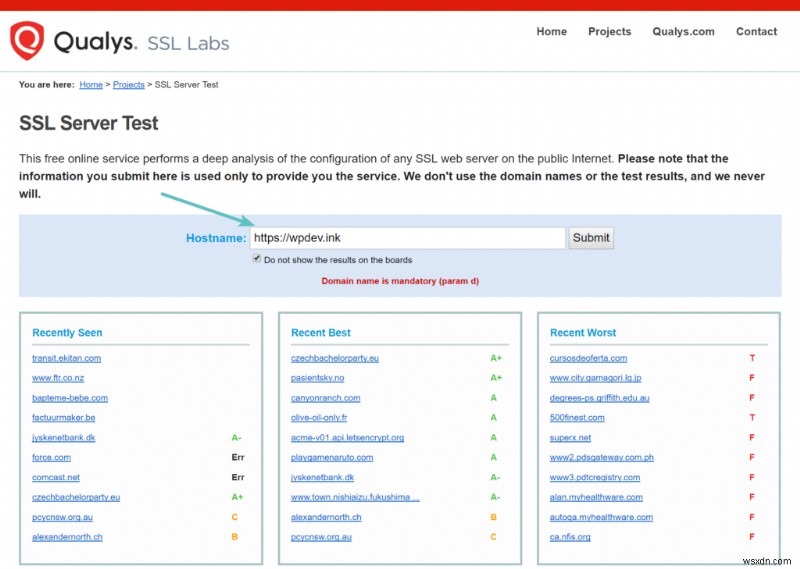
2단계 – 콘텐츠 탭으로 이동하여 SSL 상태 지우기 버튼을 누르세요.
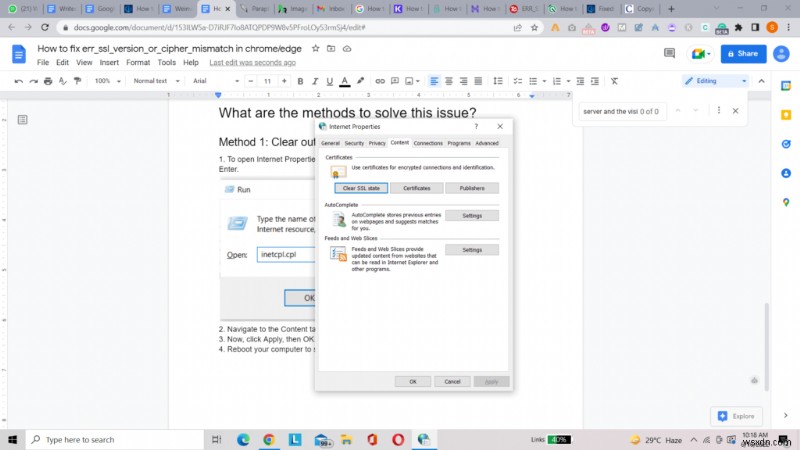
3단계 – 이제 적용 버튼을 클릭하고 확인 옵션을 누르십시오.
4단계 – 변경 사항을 저장하려면 컴퓨터를 재부팅하세요!
SSL 캐시를 지우면 "ERR_SSL_VERSION_OR_CIPHER_MISMATCH" 오류 메시지를 수정하는 데 도움이 되기를 바랍니다. 문제가 지속되면 다른 해결 방법을 시도하십시오!
방법 2:SSL 서버 테스트 실행
이 문제가 발생하면 해당 사이트의 인증서에서 SSL 검사를 수행하는 것이 오류를 해결하는 가장 좋은 방법입니다. Qualys SSL Labs의 무료 SSL 확인 도구를 사용하는 것이 좋습니다. . 꽤 안정적이고 사용하기 쉽습니다. 호스트 이름 양식에 도메인을 입력하고 "제출" 버튼을 누르기만 하면 됩니다.
웹사이트에 대한 사람들의 의견을 보기 위해 공개 결과를 숨길 수도 있습니다. 웹 서버에서 사이트의 SSL/TLS 설정을 스캔하는 데 1~2분이 소요될 수 있습니다. 그러니 인내심을 가지세요!
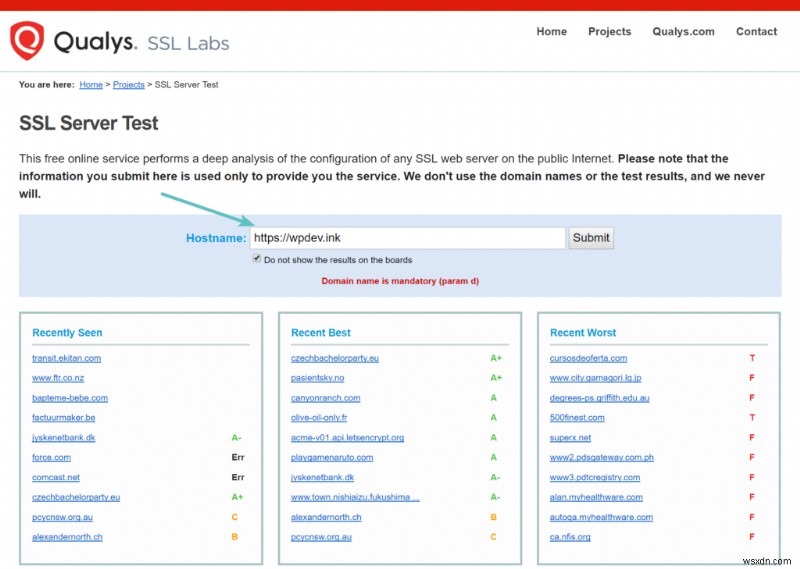
귀하의 SSL 인증서는 귀하의 웹사이트가 정확히 무엇인지 확인합니다. 인증서의 이름과 도메인 이름이 일치하는 것이 중요합니다. 또한 신뢰할 수 있는 CA(인증 기관)에서 SSL 인증서를 제공해야 합니다.
이러한 간단한 조건이 충족되지 않으면 Chrome 또는 다른 브라우저에서 ERR_SSL_VERSION_OR_CIPHER_MISMATCH 오류 메시지가 나타날 수 있습니다. Qualys SSL 검사기 도구를 사용하는 것이 인증서 이름에 불일치가 있는지 확인하는 최선의 선택입니다. 솔루션이 사이트에 대한 인증서를 복구할 수 없는 경우 알림이 표시되고 이 오류가 발생한 이유를 이해할 수 있습니다.
Qualys 보고서에 따르면 다음 이벤트의 결과로 불일치가 발생할 수 있습니다.
- 사이트가 다른 SSL 사용 사이트와 IP 주소를 공유합니다.
- 웹사이트가 더 이상 활성화되지 않습니다.
- 도메인이 다른 웹사이트를 호스팅하는 오래된 IP 주소로 연결됩니다.
- 웹사이트는 SSL을 지원하지 않는 콘텐츠 전송 네트워크(CDN)를 사용합니다.
- 인증서에 도메인 이름 별칭이 포함되지 않았습니다.
- 인증서 정보를 검사하여 현재 사이트와 일치하는지 확인할 수도 있습니다.
필독:Google Chrome의 DNS_Probe_Finished_Nxdomain 오류, 수정 사항입니다!
방법 3:PC 정리/최적화 및 운영 체제 업데이트
이 오류 메시지 ERR_SSL_VERSION_OR_CIPHER_MISMATCH 컴퓨터의 파일이 최신 버전으로 업데이트되지 않았거나 PC가 불필요한 브라우저 정크, 캐시, 쿠키 및 기타 중복 데이터로 가득 찬 경우 chrome/edge에서 발생할 수 있습니다.
최신 SSL 인증서는 이전 운영 체제(OS)와 호환되지 않습니다. 브라우저는 또한 이전 운영 체제에서 최신 기술을 지원하지 않습니다. 예를 들어, Chrome은 2015년에 Windows XP에 대한 지원을 중단했습니다.
신뢰할 수 있는 PC 청소 및 최적화 소프트웨어 Advanced System Optimizer의 도움을 받는 것이 좋습니다. 이 문제를 해결하기 위해. 매우 효과적인 Smart PC Care와 함께 제공됩니다. 포괄적인 스캔을 실행하여 디스크, 드라이브 및 레지스트리와 관련된 일반적인 PC 문제를 식별하고 제거하는 솔루션입니다. 컴퓨터를 최적화된 상태로 유지하기 위한 수십 개의 정리, 최적화 및 보안 모듈이 있습니다.
- 성능 향상을 위해 하드 드라이브 조각 모음을 수행합니다.
- 불필요한 정크 파일 및 기타 잔류물을 제거하여 RAM을 확보하십시오.
- 오래된 드라이버를 식별하고 업데이트합니다.
- 잘못된 레지스트리 항목을 수정합니다.
- 숨겨진 사생활 침해 흔적을 추출하여 제거합니다.
- 원치 않는/오래된 애플리케이션을 제거합니다.
- 불필요하게 누적된 중복 파일을 찾아 제거합니다.
고급 시스템 최적화를 사용하려면 , 아래 언급된 단계를 따르십시오.
1단계 – 공식 웹사이트에서 소프트웨어를 설치하거나 아래 제공된 다운로드 버튼을 클릭할 수 있습니다.
2단계 - 화면의 지시에 따라 설정 프로세스를 효율적으로 완료할 수 있습니다. 그런 다음 소프트웨어를 실행하고 Smart PC Care 모듈을 사용하여 컴퓨터에서 철저한 스캔을 실행하십시오.
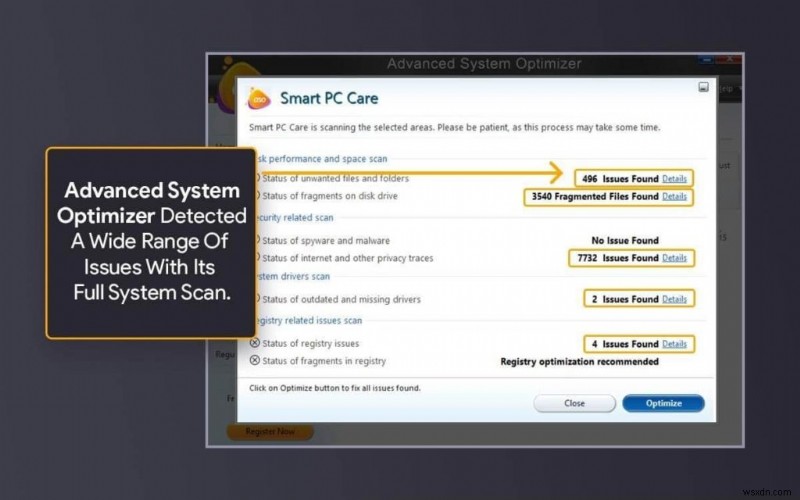
PC를 철저히 청소했으면 탐색 흔적을 지울 차례입니다. 이를 위해 Privacy Protector 모듈로 이동하여 빠른 검사를 실행하고 ERR_SSL_VERSION_OR_CIPHER_MISMATCH를 포함하여 컴퓨터를 일반적인 공격 및 감염에 취약하게 만드는 검색 기록, 캐시, 쿠키 및 기타 숨겨진 추적을 찾아 제거할 수 있습니다.
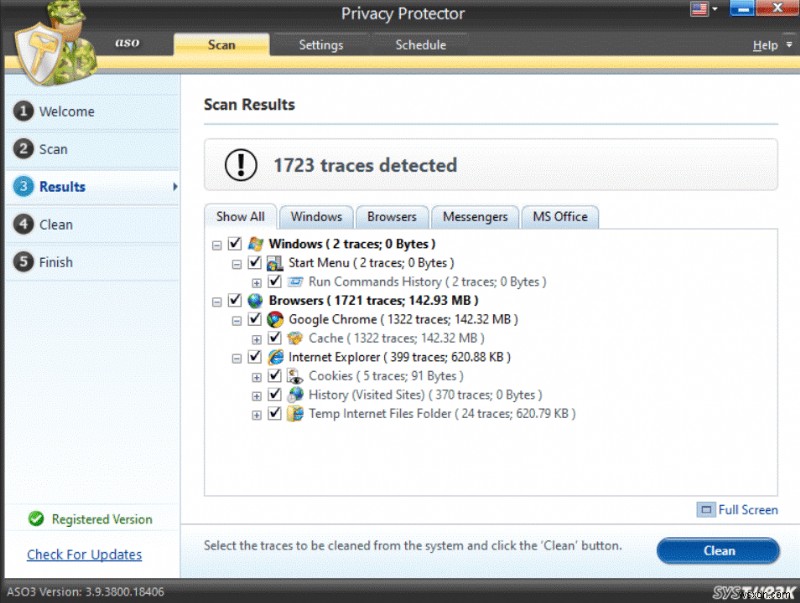
이제 PC를 재부팅하면 문제가 해결될 것입니다. 또한 오래된 운영 체제와 설치된 응용 프로그램을 정기적으로 업데이트하는 것을 잊지 마십시오. 프로세스를 모르는 경우 아래에 언급된 가이드를 따를 수 있습니다.
- Windows 11 PC를 업데이트하는 방법
- Windows PC에서 소프트웨어 업데이트를 확인하는 방법
방법 4:브라우저 재설치
ERR_SSL_VERSION_OR_CIPHER_MISMATCH 오류가 여전히 해결되지 않으면 마지막 단계로 브라우저를 다시 설치할 수 있습니다. 그러나 브라우저를 제거하고 다시 설치하기 전에 다른 브라우저에서 웹사이트를 열어보는 것이 좋습니다. 그렇다면 문제가 발생한 기본 브라우저를 다시 설치하세요.
FAQ | "err_ssl_version_or_cipher_mismatch" 오류에 대한 추가 정보
1. 이 오류 ERR_SSL_VERSION_OR_CIPHER_MISMATCH는 무엇인가요?
이 문제의 주된 이유는 컴퓨터가 웹 사이트와 보안 연결을 설정할 수 없기 때문입니다. 이 문제는 웹사이트에서 SSL 인증서를 사용하기 때문에 발생합니다. SSL 인증서는 신용카드 번호나 비밀번호와 같은 민감한 정보를 다루는 웹사이트에서 사용됩니다.
2. ERR_SSL_VERSION_OR_CIPHER_MISMATCH를 어떻게 수정합니까?
이 오류를 수정하는 주요 접근 방식은 다음과 같습니다.
- SSL/TLS 인증서를 검사하고 필요한 조치를 취하십시오.
- QUIC 프로토콜을 끕니다.
- 웹 기록/캐시를 삭제하십시오.
- 바이러스 백신 및 방화벽을 끕니다.
3. 지원되지 않는 프로토콜은 어떻게 수정하나요?
지원되지 않는 프로토콜을 신속하게 수정할 수 있습니다. 아래에 언급된 단계를 따르세요.
- 시스템의 날짜를 확인하십시오.
- Chrome의 QUIC 프로토콜을 비활성화해야 합니다.
- 브라우징 데이터를 삭제합니다.
- SSL 상태를 지웁니다.
- 바이러스 백신 설정을 확인하십시오.
- 확장 프로그램을 비활성화해야 합니다.
- 방화벽을 검사하십시오.
- 인터넷 보안 및 개인 정보 설정을 변경하십시오.
4. Chrome에서 SSL 상태를 어떻게 지우나요?
- 시작 메뉴를 시작합니다. 그런 다음 인터넷 옵션을 찾아 실행합니다.
- 표시되는 대화 상자에서 콘텐츠 탭을 선택합니다.
- SSL 상태 지우기를 선택해야 합니다.
결론
웹 브라우저와 웹 서버가 동일한 SSL 프로토콜 버전을 지원하지 않는 경우 ERR_SSL_VERSION_OR_CIPHER_MISMATCH 크롬/에지 발생합니다. 몇 가지 가능한 원인으로는 오래된 TLS 버전, 일치하지 않는 인증서 이름 또는 웹 사이트의 SSL 설정 구성 오류가 있습니다. 이제 이 문제를 해결해야 하는 경우 수행할 작업을 알아야 합니다.
제안된 모든 솔루션 중에서 컴퓨터를 청소하고 최적화하는 것이 가장 좋은 방법이라고 생각합니다. 방법 4를 따르고 고급 시스템 최적화 도구를 사용합니다. 안정적인 성능을 즐길 수 있습니다. 또한 전체 PC에서 모든 정크 파일 및 기타 중복 데이터를 제거할 수 있습니다. 소셜 미디어(Facebook, Instagram, YouTube)에서 팔로우하세요.
다음 읽기:
- Google 크롬에서 연결이 중단되었다는 오류를 수정하는 방법
- Google 크롬 흰색 화면 오류로 인해 멈췄습니까? 해결 방법은 다음과 같습니다(2022)
- ERR_NETWORK_CHANGED Chrome 오류 해결 방법
- Chrome OS가 없거나 손상된 오류를 수정하는 방법
- Windows 10의 Chrome에서 ERR_NAME_NOT_RESOLVED 오류를 수정하는 방법
- Chrome에서 이 사이트에 연결할 수 없음 오류
